Es ist jedoch nicht nur das, was wir gerade beschrieben haben. Durch den Zugriff auf diese Ansicht ändert sich auch die Benutzeroberfläche der Multifunktionsleiste und bietet uns andere relevante Registerkarten, in denen wir Funktionen und Optionen erhalten, mit denen wir den geringsten Aufwand optimal nutzen können.
Die Ansicht der Nachrichtenkomposition
Wir können auf dieses Fenster zugreifen, wenn wir auf eine E-Mail doppelklicken, die wir erhalten haben, oder wenn wir auf die Option klicken , eine neue E-Mail zu verfassen oder zu schreiben , unabhängig davon, welchen Pfad ein neues Fenster mit einem eigenen Menü und einer Multifunktionsleiste mit öffnet verschiedene Optionen zum Hauptfenster.
Es ist aber nicht nur eine Änderung im Menü, auch der Inhaltsbereich ändert sich erheblich, um uns Platz zum Schreiben zu geben. In erster Linie möchten wir die Nachricht erhalten, dann können wir den Betreff und schließlich den Inhalt platzieren.

Die Backstage-Ansicht
Wenn wir uns in der Kompositionsansicht oder im Kompositionsmodus befinden, sind auch neue Optionen in der Backstage- Ansicht aktiviert. In dieser Ansicht können wir die Nachricht mit mehr Optionen als in der Shortcut-Leiste speichern. Außerdem können wir einige Zugriffsberechtigungen für die Elemente unserer Liste einrichten von Mails.
Wir können Nachrichten drucken und das Verschieben von Ordnern auf verschiedene Benutzer des Systems beschränken. Außerdem verfügen wir über erweiterte Optionen zum Herunterladen von Anhängen, zum Weiterleiten von E-Mails und zur allgemeinen Verwaltung unseres Kontos.
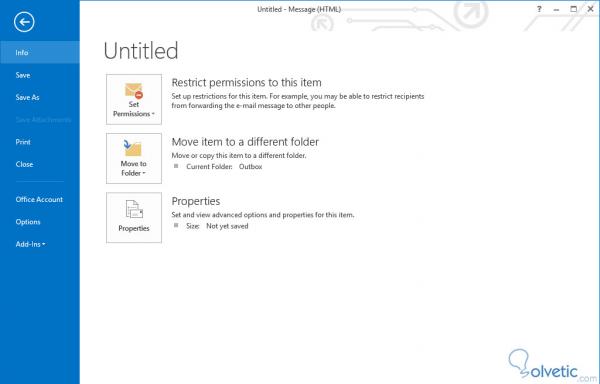
Die Multifunktionsleiste
Die Multifunktionsleiste ändert sich auch in der Kompositionsansicht. Es wurden fünf neue Optionen hinzugefügt, die wir in der Standardschnittstelle nicht gesehen haben. Diese neuen Optionen sind: Nachricht, Einfügen, Optionen, Format und Vorschau , wobei jeder eine gibt Vorstellung davon, welche Art von Funktionalitäten sich ansammelt.
Mit dem Abschluss dieses Tutorials haben wir die neuen Funktionen von Outlook 2013 kennengelernt, die wir beim Zugriff auf das Fenster zum Verfassen von E-Mails erhalten. Außerdem erkennen wir die Vielseitigkeit des Programms, wenn wir die Multifunktionsleistenschnittstelle an die aktuellen Aktionen anpassen .